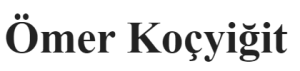Merhaba Arkadaşlar,
Yakın zamanda başıma gelen bir konu ve Microsoft’taki teknik arkadaşlarla yapılan aksiyonları elimden geldiğince sizlerle paylaşmak istiyorum. Ntp konfigürasyonları ile ilgili süreçleri sıralı şekilde yazmak istiyordum uzun zamandır şimdi fırsatım oldu.
Aşağıdaki komutlar ile özellikle PDC makinesini dış bir kaynaktan ( windows, tubitak, ntp.org) zaman bilgisini güncellemesi için ayarlayabilirsiniz.
Öncenlike Primary Domain Controller ortamında hangi sunucu olduğunu bilmemiz ve bu sunucuda aksiyon almamız gerekiyor. PDC makinesinden emin değilseniz cmd ekranına aşağıdaki komutu yazarak ortamda kimin PDC (Primary Domain Controller) olduğunu görebilirsiniz.
netdom query fsmo
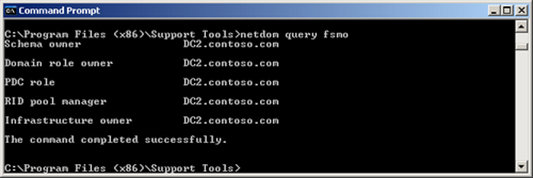
veya powershell ekranında aşağıdaki komut ile PDC yi tespit edebilirsiniz
[System.DirectoryServices.ActiveDirectory.Forest]::GetCurrentForest().RootDomain.PdcRoleOwner.Name

Bir başka yöntem ise dsquery komutu ile öğrenme bu aşağıdaki komut sayesinde gerçekleşir.
dsquery server -hasfsmo pdc

PDC bilgisine ulaştıktan sonra PDC sunucusuna logon oluyoruz ve CMD ekranını yönetici yetkisi ile açıyoruz artık PDC sunucumuzu NTP Server konfigürayonlarını tanımlamaya başlayabiliriz ve aşağıdaki komutu çalıştırıyoruz bu komut manuel olarak time server bilgisini nereden alması gerektiğini tanımlamaya yarayan bir komuttur.
w32tm.exe /config /manualpeerlist:”0.us.pool.ntp.org, 1.us.pool.ntp.org, 2.us.pool.ntp.org, 3.us.pool.ntp.org” /syncfromflags:manual /reliable:YES /update
yukarıdaki komutu yazdıktan sonra ilgili sunuculara gidip güncellemesi için update ve servisini yeniden başlatma komutu aşağıdaki gibidir bu işlemin yapılması gerekmektedir.
w32tm.exe /config /update
Restart-Service w32time
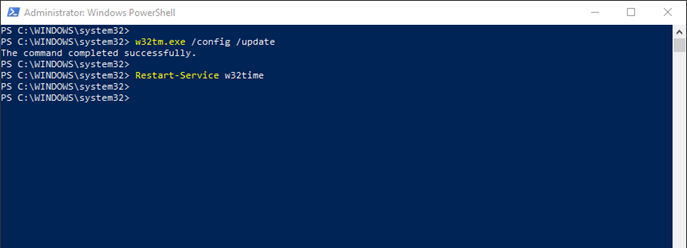
Şimdi PDC sunucunda yaptığımız bu işlemleri ve zaman bilgisini anlık olarak güncellemesi için aşağıdaki komut koşturulur
w32tm /resync /nowait
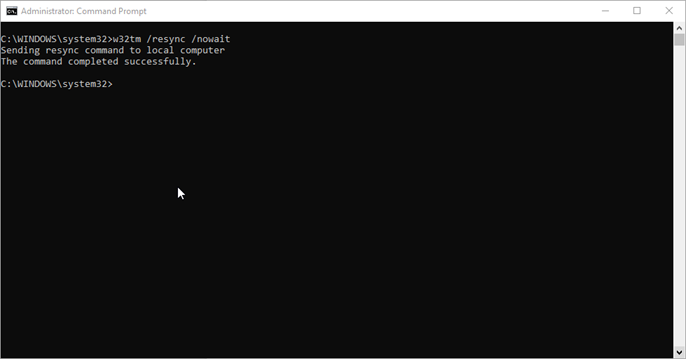
Yapılan değişiklikler sonrası NTP ayarlarını kontrol etmek için
w32tm /query /configuration
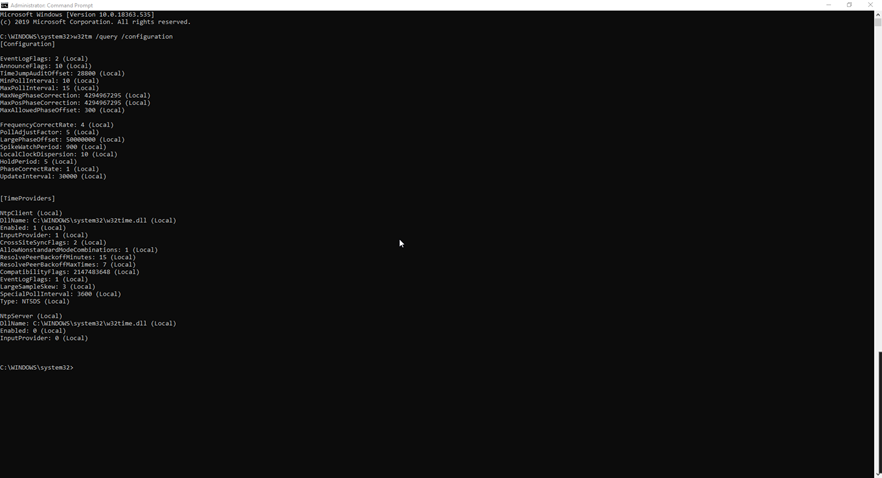
Bu komut ise artık yapılan değişiklikler sonrasında zaman kaynağı olarak hangi sunucuyu gördüğünüzü gösterir
w32tm /query /source
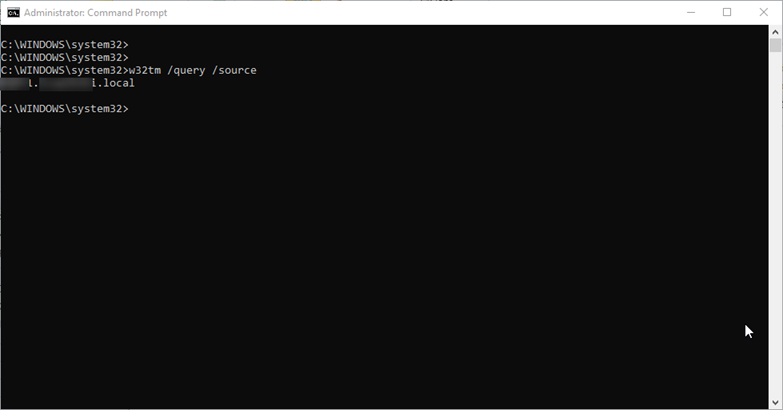
Ayarladığımı tüm NTP ile ilgili diğer konfigürasyonlar için detaylı bilgi alabilirsiniz
w32tm /?
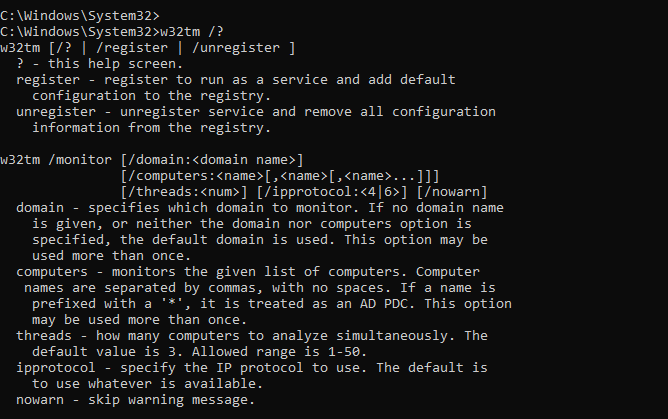
Zaman sunucusunun durumunu göztermek için, örneğin local mi yoksa external bir time server mı bilgisini verir buraya dikkat artık tanımlarımız gelmeye başladı Source: kısmı
w32tm /query /status
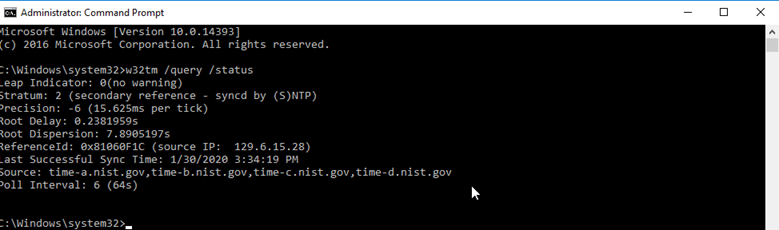
Bu komut dizini sayesinde ortamdaki bir PDC sunucusunu dışarıdan NTP hizmeti alarak güncelleyebilirsiniz.
Şuana kadar Microsoft Primary Domain Controller üzerinde NTP konfigürasyonunu yaptık ve test ettik. Bir sonraki yazımda NTP Migration Nasıl Yapılır’dan bahsedeceğim.
Umarım Faydalı olmuştur